昨天我在进行文档排版的时候,发现有一行字中间有很大的空隙,显得文字特别稀疏,美观性较差。经过多次调整,怎么都调不到一起,而且格式刷也刷不了,还删除不了。于是上网查阅了相关内容,给大家整理了解决方法,如果你也遇到过相同问题的话就快来了解下吧。


Microsoft Office 2019
Microsoft Office 2019最新专业版是一款相当出色的办公室文档办公专用工具,界面整洁,功能强大,结合了ppt制作、文档处理、execl数据处理,还可以在线插入图表、函数、动画、过渡效果等等,非常好用,欢迎对office感兴趣的小伙伴下载体验。
word中一行字空隙很大
1、新建word文档
我们新建并打开一个word文档,这个文档里边的一行字中间空隙就比较大。
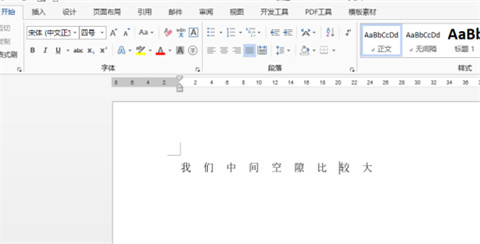
2、选中要调整的文字
我们要将它调整小一些,需要首先选中要调整的文字。鼠标右键,单击字体,或者点击菜单栏【字体】右下角的小箭头标志。
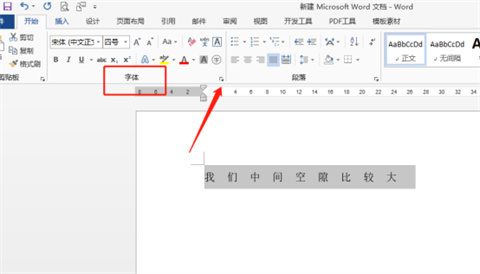
3、设置间距
点击会弹出设置对话框,我们在字体设置对话框的选择中,选择【高级】,间距处我们可以看到原本是“加宽”,我们修改设置为“标准”,间距设置为1磅,之后点【确定】按钮。
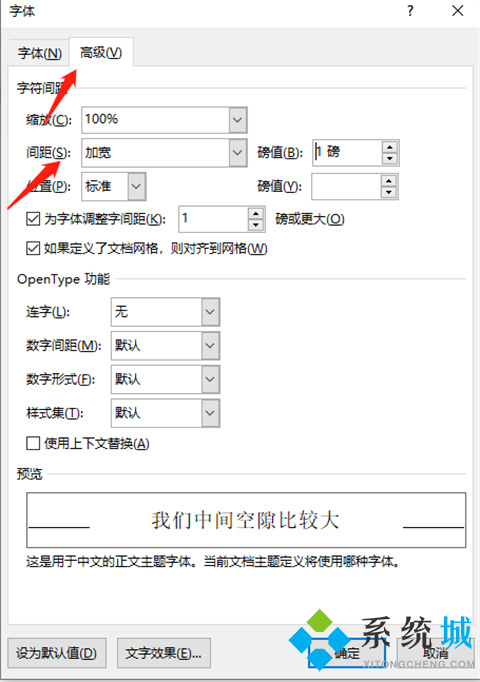
4、取消分散对齐
经过上述两步,我们就将空隙缩小了。当然,你也可以根据实际需要将空隙再缩小设置。当然,还有一种情况,是因为一行字设置分散对齐,也会导致间距变大,我们取消分散对齐即可。
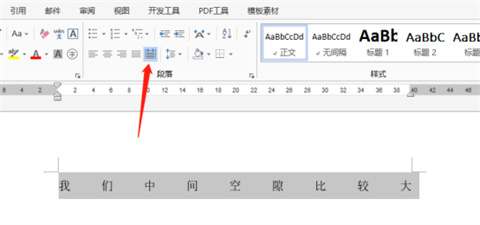
总结:
1、新建word文档
2、选中要调整的文字
3、设置间距
4、取消分散对齐
word一行字中间为什么很大的空?那是由于字体间距或者对齐方式设置的原因,学会设置之后,你就可以根据实际进行相应的调整缩小哦!
以上的全部内容就是系统城给大家提供的word中一行字空隙很大的具体操作方法介绍啦~希望对大家有帮助,还有更多相关内容敬请关注本站,系统城感谢您的阅读!
 站长资讯网
站长资讯网